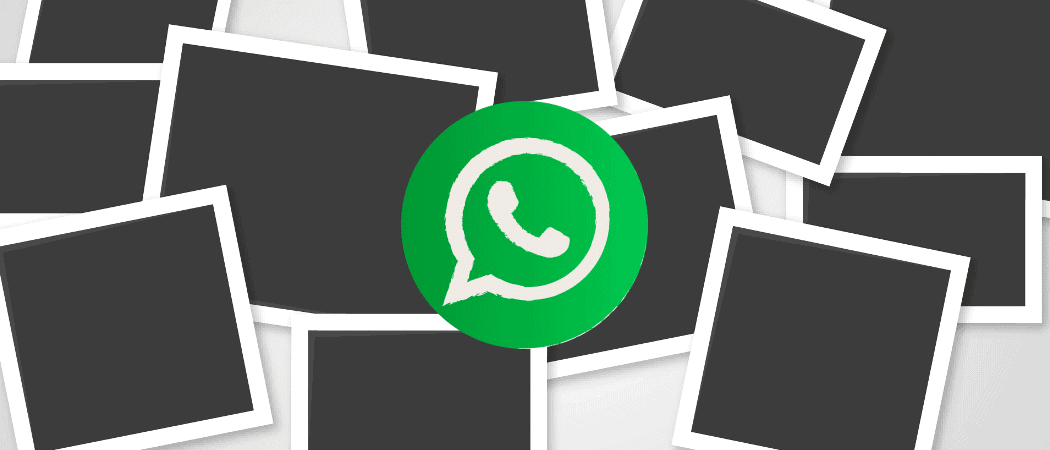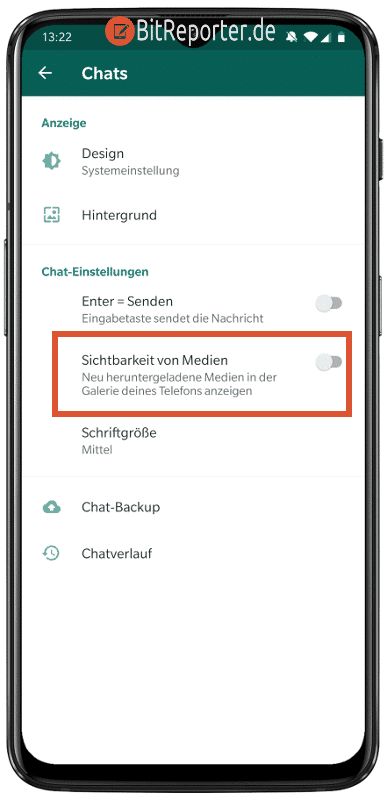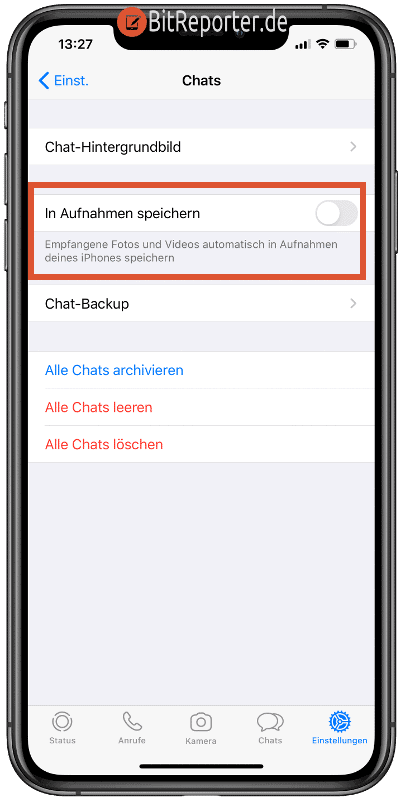Bei all den vielen neuen Smartphones, die ständig erscheinen den Überblick zu behalten ist kaum möglich. Ein gutes Vorgehen ist, sich bei Interesse an den Smartphone Bestsellern* zu orientieren.
Normalerweise speichert WhatsApp alle Bilder die von anderen Personen in einem Chat gepostet werden in der eigenen Fotogalerie. Dies kann man deaktivieren.
Mich nervt es, dass WhatsApp alle Bilder die jemand in einem Chat postet in der Fotogalerie auf meinem Handy speichert. Zwischen meinen richtigen Fotos tauchen dann permanent „lustige“ Bilder aus Whatsapp auf, oder andere Bilder, die zwar in einem WhatsApp-Chat sinnvoll waren, aber nicht dauerhaft auf meinem Telefon gespeichert werden müssen.
Doch dieses Verhalten lässt sich deaktivieren. So verhindert man, dass WhatsApp alle Bilder automatisch auf dem Smartphone speichert. Unter Android oder auf dem iPhone.
Automatisches speichern von WhatsApp-Bildern auf Android deaktivieren
Zuerst öffnet man das Menü in WhatsApp über die drei Punkte oben rechts.
Hier wählt man den Punkt „Einstellungen“ und dann „Chats„.
Hier deaktiviert man den Schalter bei „Sichtbarkeit von Medien – Neu heruntergeladene Medien in der Galerie deines Telefons anzeigen“.
Anzeigen von WhatsApp-Bildern in der Fotos-App auf dem iPhone deaktivieren
Auf dem iPhone öffnet man die Einstellungen über den entsprechenden Menüpunkt unten rechts in WhatsApp.
Dort tippt man auf die Option „Chats„.
Hier deaktiviert man den Schalter „In Aufnahmen speichern – Empfangene Fotos und Videos automatisch in Aufnahmen speichern“.
Bilder und Videos in Whatsapp manuell auf dem Smartphone speichern
Bilder und Videos werden nun nicht mehr automatisch in der Fotogalerie des Handys angezeigt. So wird diese nicht mehr von unpassenden WhatsApp-Bildern zugemüllt.
Möchte man trotzdem einmal ein Bild aus einem WhatsApp-Chat auf dem Telefon sichern, dann muss man das Bild manuell sichern.
Auf dem iPhone ist das ganz bequem möglich. Hier tippt man lange auf das Bild das man auf dem Telefon speichern möchte. Dadurch erscheint ein Kontextmenü. Hier wählt man die Option „sichern“. Damit wird das Bild aus dem WhatsApp-Chat in der Fotogalerie auf dem Smartphone gespeichert.
Unter Android gibt es diese Option leider nicht. Hier muss man den Umweg über das Teilen-Menü nehmen und kann so das Bild beispielsweise in Google-Fotos hochladen.
Anzeige
20.000 mAh, USB-C und USB-A, Hohe Ladeleistung ermöglicht Laden von Notebooks
USB-C & USB-A, 65W Ladeleistung lädt Laptops & Handys, Power Delivery & Quick Charge